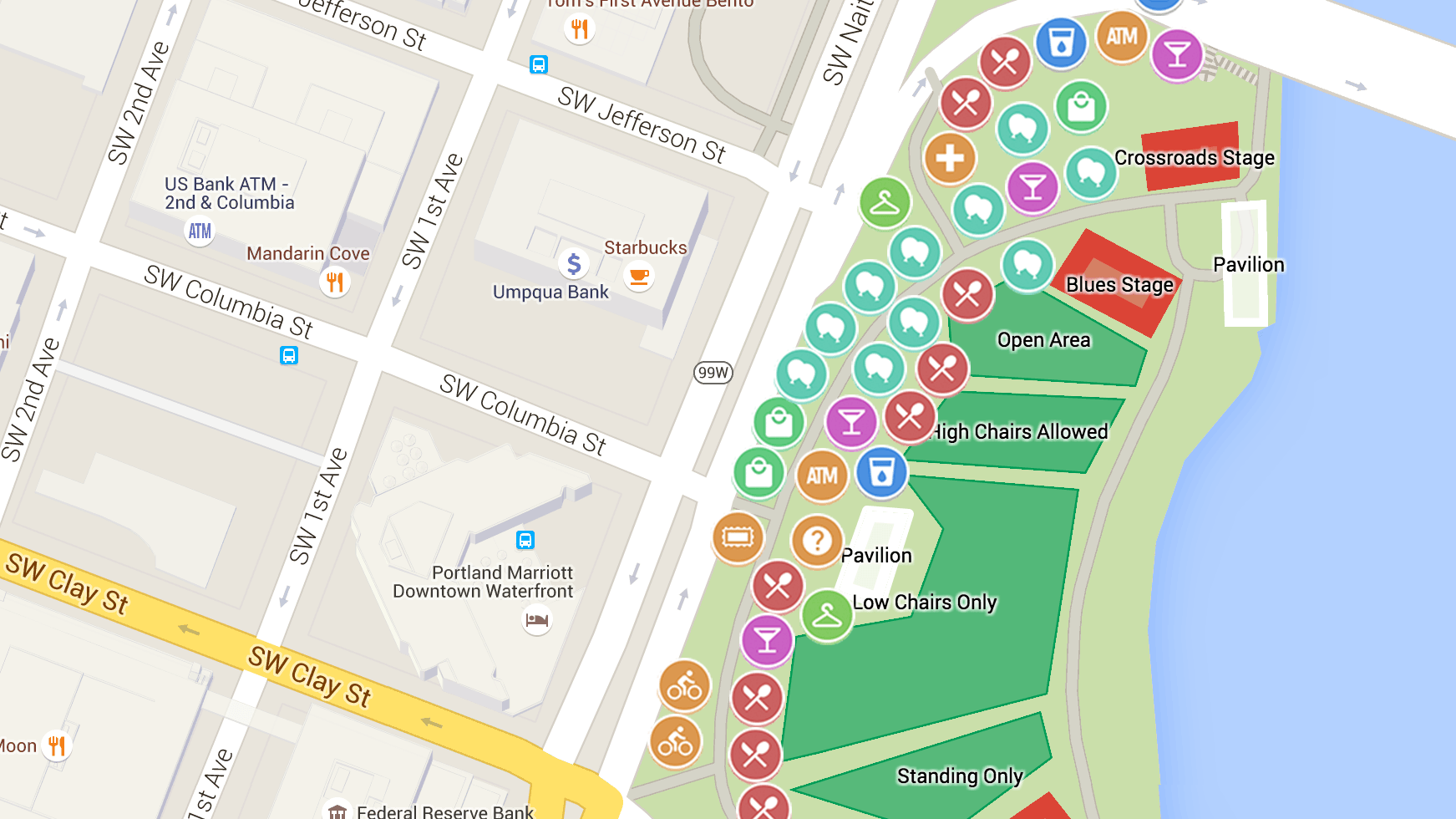ما هو بين البحث على الارتفاعات في خرائط Google باستخدام الحاسوب أو الهاتف تشتمل مجموعة الميزات المتنوعة في خرائط Google على خيارات لرؤية التضاريس والارتفاعات، مما يتيح للناس في المناطق الجبلية الشعور بشكل أفضل عند معرفة ارتفاع المنطقة التي يستكشفونها، ويمكن للمستخدمين تشغيل ميزة تضاريس خرائط Google باستخدام جهاز سطح المكتب أو الجهاز المحمول.
اقرا المزيد: ميتا تطور أدوات جديدة لحماية مستخدمى انستجرام من المحتوى غير المقبول
يجب أن تلاحظ أن خرائط Google لا تبلغ عن الارتفاع في جميع المناطق، فقط الأراضي الجبلية الطبيعية سيكون لها خيار الارتفاع.
كيفية البحث عن الارتفاع على خرائط Google في متصفح الويب
1. اكتب google.com/maps في متصفح الويب الخاص بك على جهاز Mac أو كمبيوتر شخصي.
2. اكتب موقعك في شريط البحث أعلى الزاوية اليسرى من الصفحة، ويمكنك إما كتابة عنوان محدد أو موقع عام.
3. قم بتمرير مؤشر الماوس فوق “الطبقات” في الزاوية اليسرى السفلية من منطقة الخريطة لإظهار قائمة، ثم اضغط فوق “التضاريس” في القائمة لإظهار التضاريس والارتفاع.
4. قم بتكبير المنطقة على الخريطة حيث تريد رؤية الارتفاع عن طريق الضغط فوق علامة “+” في الركن الأيمن السفلي من الشاشة، ستظهر الأرقام كلما اقتربت، وإذا قمت بالتكبير بعيدًا جدًا، فستختفي خطوط الارتفاع.
كيفية البحث عن ارتفاع على خرائط Google على هاتف
1. افتح تطبيق خرائط Google أو اكتبgoogle.com/maps في متصفح الهاتف
2. اكتب موقعك في شريط البحث.
3. في التطبيق، اضغط فوق رمز الطبقات في الجزء العلوي الأيمن وحدد التضاريس ضمن نوع الخريطة، وفي متصفح الهاتف المحمول، اضغط فوق قائمة الخطوط الأفقية الثلاثة في الزاوية اليسرى العليا، وحدد التضاريس.
4. في التطبيق، اغلق القائمة عن طريق الضغط على الزر الرمادي X أعلى اليمين.
5. ستظهر خطوط الارتفاع عند التكبير والتصغير.
التعليق بواسطة حساب الفيسبوك